- aPilot nápověda
- Nápověda
- Platby
- Nastavení
Nastavení
Pokud modul Platby v administraci nevidíte, kontaktujte nás.
Před samotným nastavením EET v aPilotu musí obchodník zaregistrovat jednotlivé provozovny na daňovém portálu finanční správy a k provozovnám si vygenerovat bezpečnostní certifikáty.
Vytvoření platebního účtu
Nejprve je v aPilotu potřeba založit platební účet (obdoba EET pokladny). V administraci e-shopu přejděte do sekce Platby/možnosti plateb/účty a v pravém horním rohu obrazovky klikněte na zelené tlačítko "+".
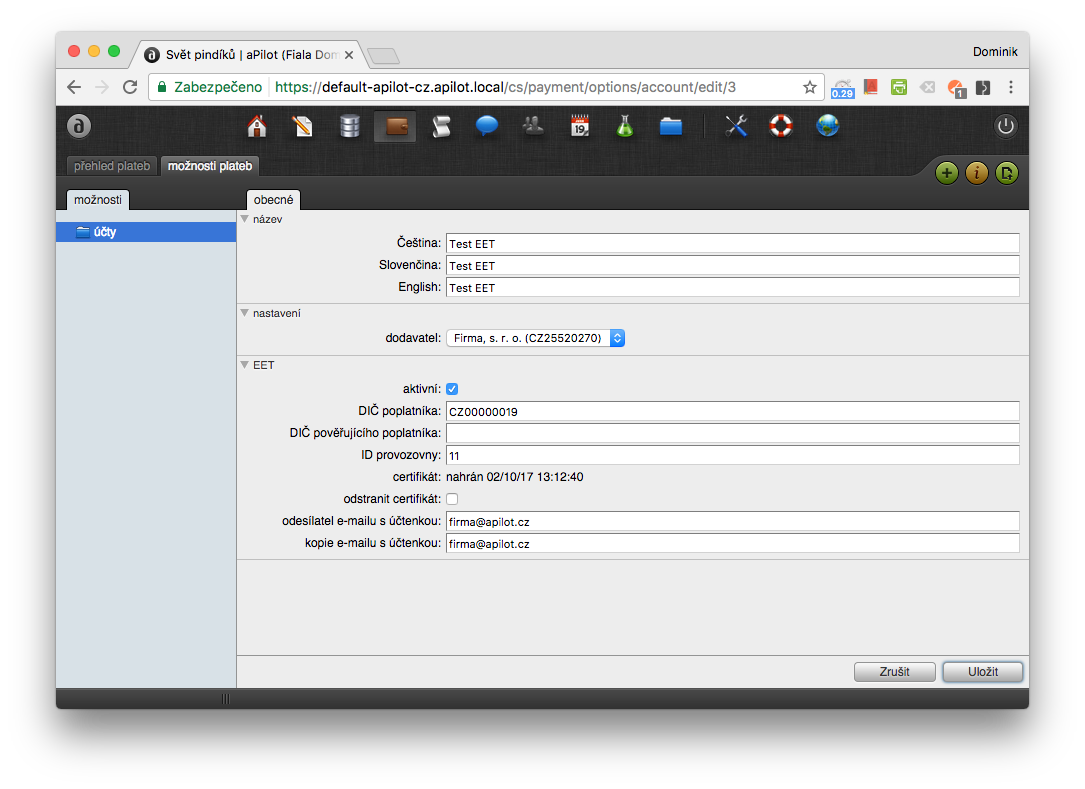
- Do pole název je možno zadat libovolný text, název slouží pouze pro interní identifikaci účtu v administraci e-shopu.
- Následně musí být vybrán dodavatel e-shopu, na kterého se účet váže, jinak nebude možné vystavené účtenky doplnit o obchodní údaje.
- Checkbox aktivní slouží k určení, zda tržby mají nebo nemají být zasílány do portálu EET (pokud je zatržený, tržby se odesílají, v opačném případě se neodesílají, což je možno využít pro snadné pozastavení evidence).
- Vyplňte DIČ poplatníka (nestačí pouze vybrat dodavatele, i kdyby na dodavateli bylo už DIČ vyplněno).
- Pokud tržby evidujete pro jiného obchodníka, vyplňte DIČ pověřujícího poplatníka, jinak pole ponechte prázdné, nezapisujte sem DIČ poplatníka!
- Vyplňte ID provozovny, které vám přidělil daňový portál (číslo provozovny).
- Zvolte soubor s certifikátem z Vašeho počítače, který jste si vygenerovali v daňovém portálu (jedná se o soubor s příponou .p12).
- Zadejte heslo k certifikátu, které jste si měli poznamenat při vytváření certifikátu (kombinace certifikátu a hesla bude ověřena po stisknutí tlačítka Uložit).
- Do pole odesílatel e-mailu s účtenkou zadejte e-mailovou adresu, kterou si přejete mít uvedenou jako odesílatele e-mailů s účtenkami.
- Volitelně můžete vyplnit pole kopie e-mailu s účtenkou, kde můžete zadat e-mailovou adresu, na kterou budou chodit kopie veškerých účtenek, které aPilot vystaví a zašle (vhodné pro archivaci).
Po stisknutí tlačítka Uložit dojde k vytvoření platebního účtu a zároveň ke kontrole kombinace certifikátu a jeho hesla. Pokud tato kontrola objeví chybu, informuje o ní zprávou v levém spodním rohu obrazovky. V opačném případě jen informuje o založení účtu.
V případě chyby certifikátu přejděte ikonou tužky na založeném účtu na editaci účtu a proveďte další pokus o nahrání certifikátu a zadání hesla.
aPilot neukládá heslo k certifikátu ani samotný certifikát, není je tedy možné později na žádost z e-shopu zpětně získat a obchodníkovi zaslat.
Nastavení DPH
Aby mohl aPilot správně počítat daňové součty pro jednotlivé sazby DPH, je potřeba v sekci Katalog/možnosti/DPH přiřadit jednotlivým záznamům sazbu DPH.
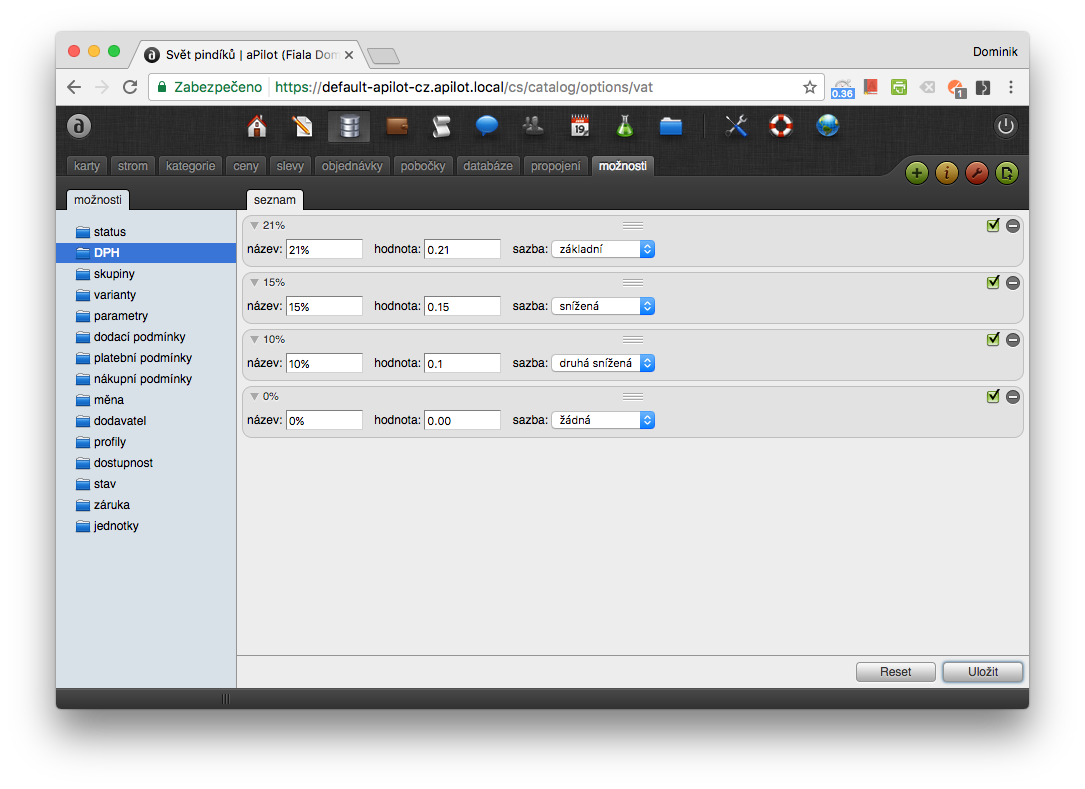
Test spojení
Po uložení účtu doporučujeme otestovat spojení s portálem EET, ke kterému slouží modrá šipka na řádku účtu. Po kliknutí na ni se zobrazí předvyplněný formulář na nulovou tržbu. Formulář odešlete stisknutím tlačítka Uložit.
Poté dojde ke komunikaci s EET, případně odeslání účtenky e-mailem. O výsledku aPilot opět informuje v levém spodním rohu administrace. Pokud u právě zaslané testovací tržby (zvýrazněna modře) vidíte přidělený kód FIK, je komunikace s daňovým portálem v pořádku. Pokud FIK přidělen nebyl, přejděte na detail platby (ikona tužky), kde naleznete důvod selhání platby.
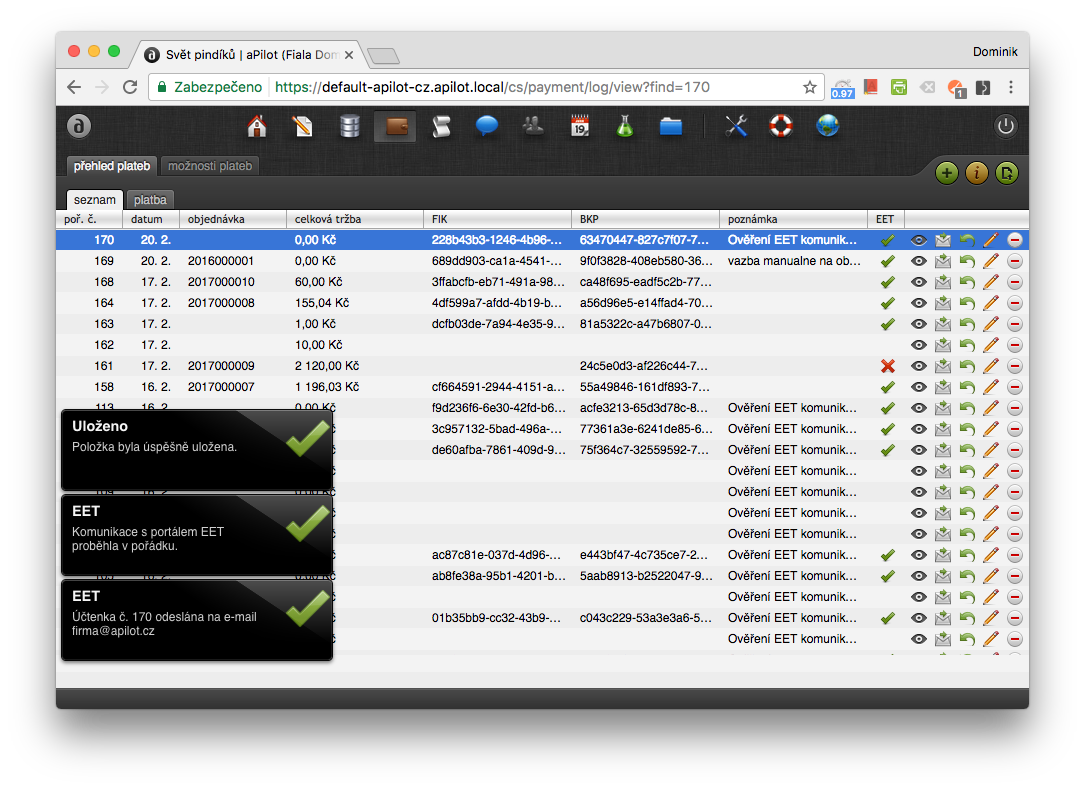
Výměna certifikátu
Pokud z jakéhokoliv důvodu potřebujete vyměnit certifikát účtu, přejděte v administraci e-shopu do sekce Platby/možnosti plateb/účty a ikonou tužky přejděte na editaci účtu (pokladny), jejíž certifikát chcete vyměnit. Zatrhněte volbu odstranit certifikát a klikněte na tlačítko Uložit.
Opět přejděte na editaci účtu a zvolte cestu k souboru s certifikátem Ve vašem počítači, zadejte heslo k novému certifikátu a klikněte na tlačítko Uložit.
Evidence tržeb platební brány
Pro evidování tržeb plynoucích z úhrad objednávek z aPilota přes kteroukoliv z podporovaných platebních bran přejděte do sekce Katalog/možnosti/platební podmínky, kde při editaci dotčené platební podmínky na záložce možnosti nastavíte platební účet, nastavený pro komunikaci s EET. Změnu potvrdíte tlačítkem Uložit.
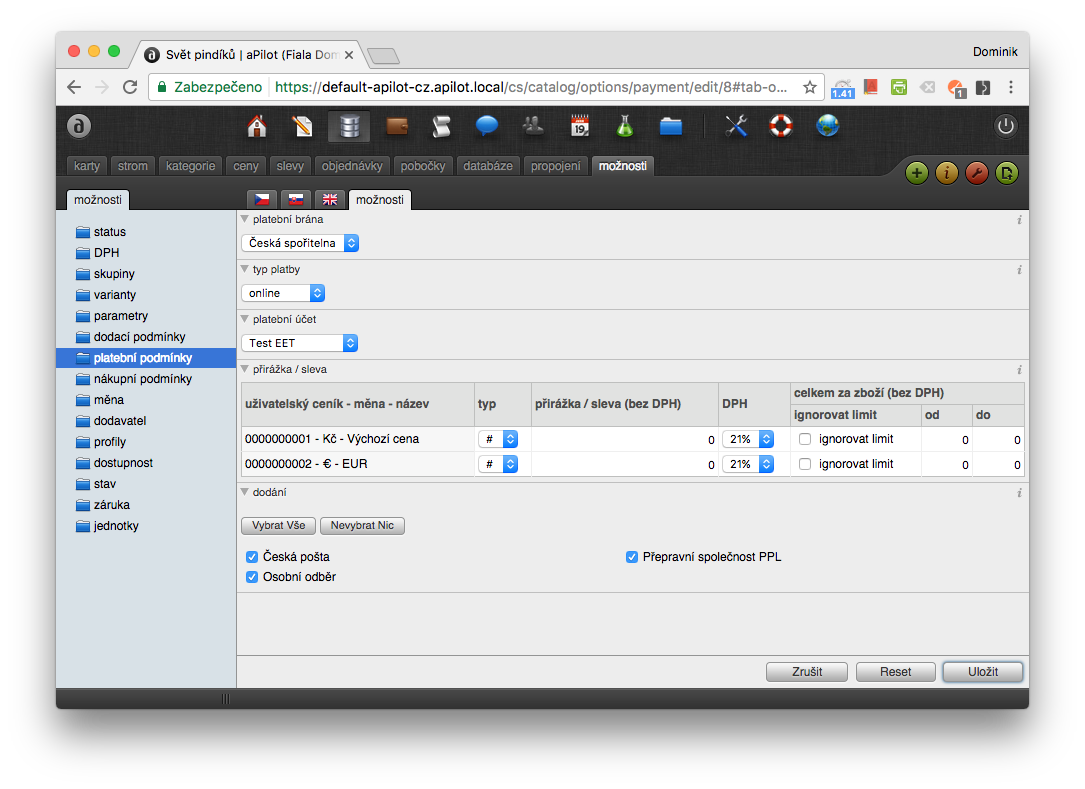
K evidenci tržby na straně aPilota dochází v okamžiku návratu zákazníka z platební brány na e-shop po úspěšné platbě, neúspěšné pokusy o úhradu aPilot neeviduje. Pokud nedojde k návratu zákazníka z platební brány do e-shopu (např. zavře okno prohlížeče), některé platební brány (např. GoPay) přijetí platby komunikují s e-shopem dodatečně (v tom případě aPilot tržbu eviduje v okamžiku přijetí této zprávy od brány), ve zbylých případech musí obchodník tržbu evidovat v administraci e-shopu manuálně.
Při automatické evidenci tržby po online platbě dochází zároveň k zaslání účtenky zákazníkovi na e-mailovou adresu, kterou v objednávce uvedl.
Pokud e-shop prodává zboží prostřednictvím více dodavatelů (např. rozdílné obchodní údaje pro prodej do zahraničí nebo pro velkoobchodní prodej), je potřeba vytvořit pro každého dodavatele kopii platební podmínky a v definici profilu katalogu každou z nich povolit pro příslušného dodavatele.
Objednávky hrazené přes online platební bránu eviduje do EET aPilot, přenechání evidence tržby platební bráně není možné.